Активиране или деактивиране на докосване режим - офис бюро
В допир бутони режим са разположени на екрана малко по-нататък, освен да се направи по-лесно да прокара. За да активирате режима за докосване, натиснете режим докосване на лентата с инструменти за бърз достъп.
Или докоснете режим на допир контрол или мишка с изображение на ръката в лентата с инструменти за бърз достъп, и изберете Touch Control.
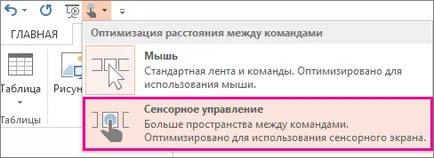
Ако няма бутон или икона в лентата с инструменти за бърз достъп, можете да ги добавите.
Кликнете, задръжте и отпуснете и да е бутон на лентата с инструменти за бърз достъп, а след това щракнете върху Customize Quick Access Toolbar
В "често използваните команди" режим Touch, натиснете или контрол сензорен режим или мишка. След това кликнете върху бутона Add.
За да деактивирате сензорния режим, натиснете Натиснете Mode отново или да докоснете режим на допир контрол, или бутон и изберете Mouse.
Допълнителни съвети за използването на режима на допир
За да увеличите текста и обектите, плъзнете пръста си от десния край на екрана, щракнете върху Старт. Плъзнете пръста си нагоре, последователно върху Всички програми. Control Panel (под "Windows System"), Облик и персонализиране. Screen. и след това изберете Среда - 125%.